win10电脑在线怎么重装系统?在线重装系统对于初学者而言是最容易操作而且最容易学习的一项重装方式。因为只需要在联网状态下就可以直接对系统进行重装,如果小伙伴们还不清楚具体的操作流程,小编今天就教大家如何在线重装win10系统吧。
注意事项:
提前在官网下载韩博士装机大师软件,在打开之前先将所有的杀毒软件关闭,以免系统重装失败。
准备工具:
1. 一台正常联网的电脑
2. 韩博士装机大师软件
具体步骤:
1.双击打开下载完成的韩博士软件,随后在界面中点击“一键装机”中的“开始重装”。
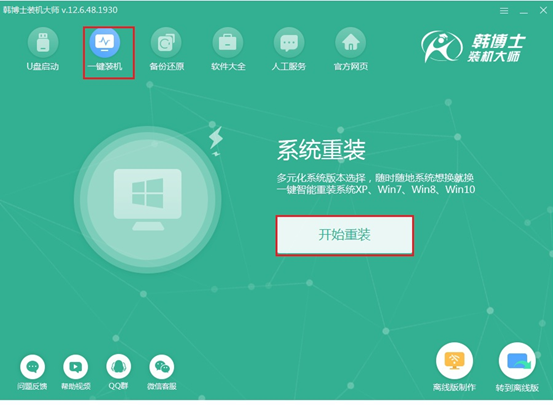
2.等韩博士自动检测完电脑中的基本配置信息后,点击“下一步”继续操作即可。
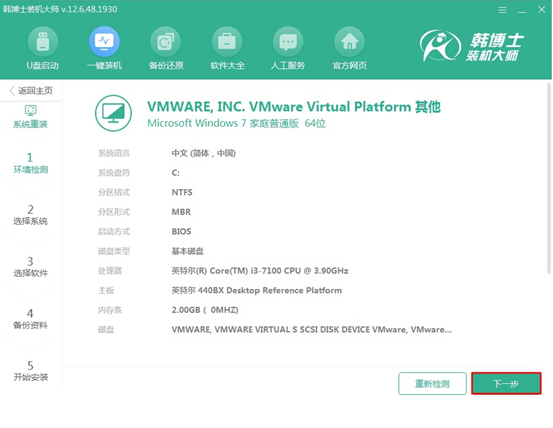
3.在以下界面中选择win10系统文件进行下载,小编直接选择win10家庭版,最后点击“下一步”继续操作。
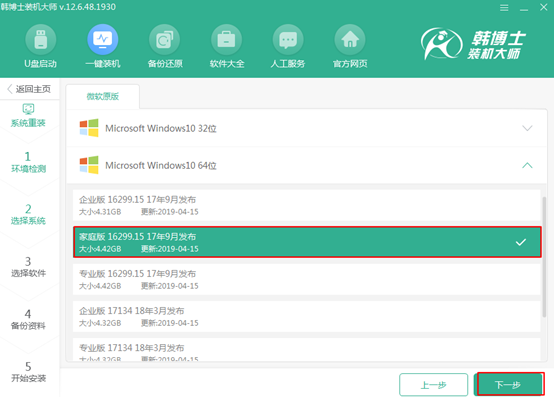
4.在以下界面中勾选需要安装的软件和重要文件进行备份,最后点击“开始安装”。
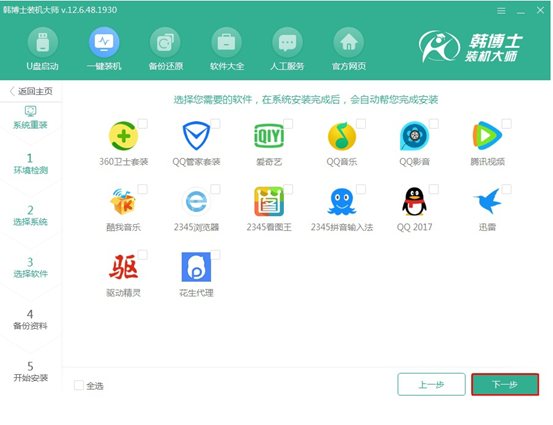
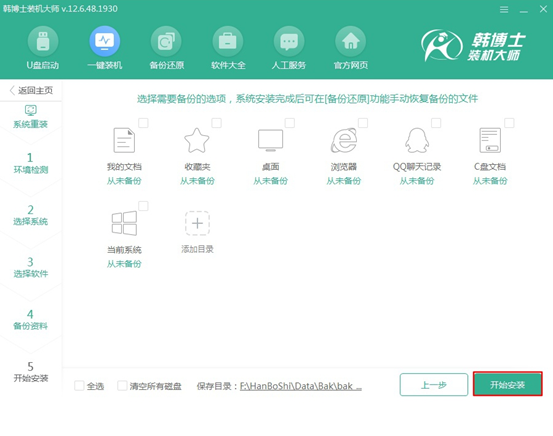
5.韩博士进入下载win10系统文件的状态,此过程中无需手动操作。
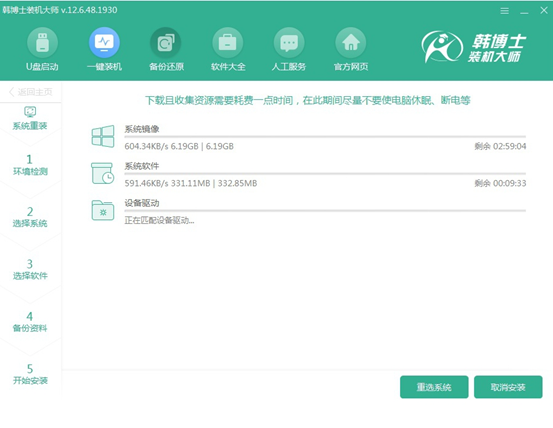
经过一段时间等待系统文件下载成功后,在弹出的界面中点击“立即重启”电脑。
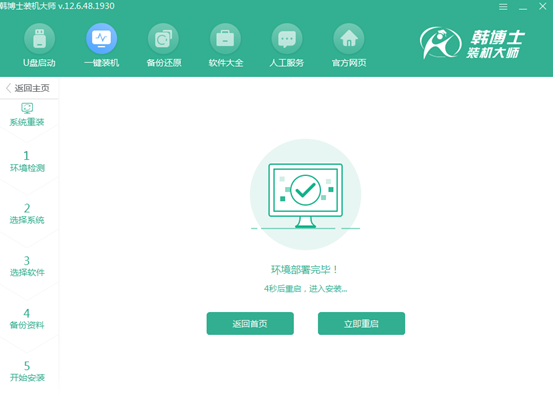
6.电脑成功重启后,需要在以下界面中选择韩博士PE选项回车进入。
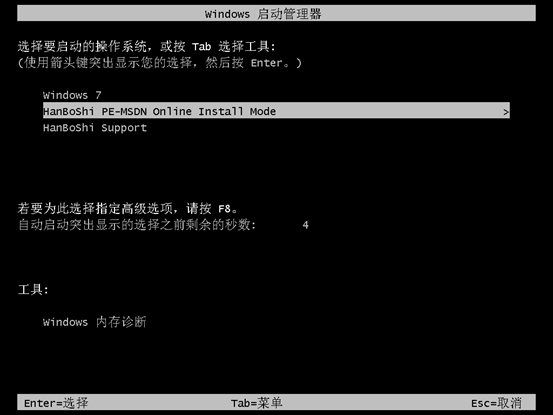
经过以上操作成功进入韩博士PE系统后,韩博士装机工具自动为我们安装系统,请大家耐心等待安装完成即可。
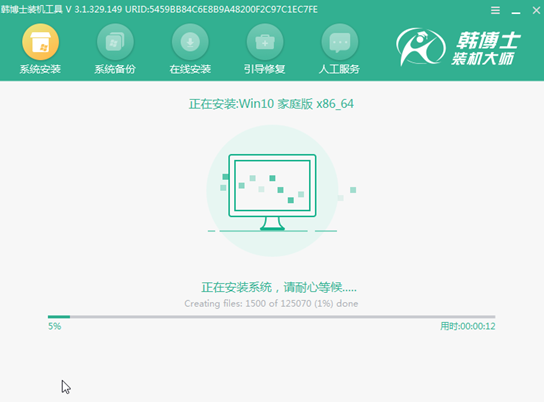
7.经过一段时间win10系统成功安装后开始“立即重启”电脑或者等待电脑自行重启。
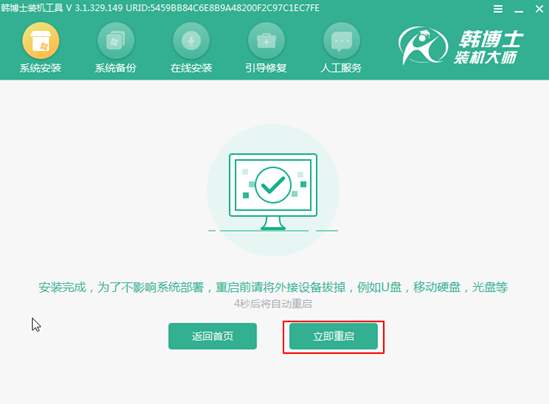
经过多次的重启部署安装,最后电脑最终会进入win10桌面,此刻惠普笔记本电脑成功在线重装win10系统。

以上就是本次小编为大家带来的win10电脑在线重装系统的详细教程,希望此篇教程可以给大家带来帮助,更多精彩内容请大家关注韩博士网站。

